怎样转微信聊天记录到新手机上 新手机如何导入微信聊天记录
日期: 来源:铲子手游网
怎样转微信聊天记录到新手机上,微信聊天记录对于我们来说,可能是一段珍贵的回忆,也是与亲朋好友交流的重要纽带,当我们换了新手机,如何将之前的微信聊天记录转移到新设备上却成为了一个让人困扰的问题。幸运的是微信提供了一种简便的方式来完成这个任务,让我们能够轻松地将聊天记录迁移到新手机上。接下来我们将探讨如何转移微信聊天记录到新手机,并了解新手机如何导入这些记录,让我们能够无缝衔接我们的微信聊天历史。
新手机如何导入微信聊天记录
方法如下:
1.首先拿出新旧两部手机,保证两部手机处在同一个网络环境中。注意这一点很重要,否则即便是执行下面的操作也是无用功。

2.首先在旧手机微信我的页面菜单中点击选择【设置】。
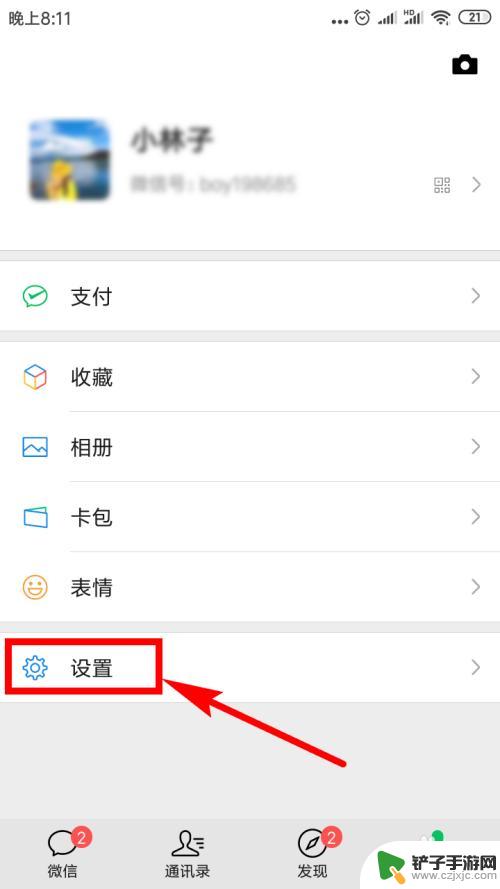
3.然后在微信的设置列表里点击【聊天】选项。
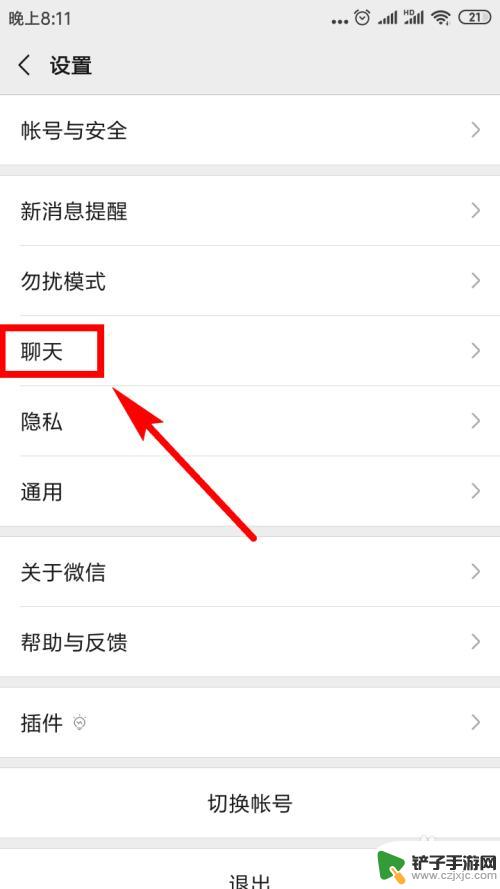
4.接着在聊天页面上找到并点击【聊天记录备份与迁移】选项。
5.紧接着,在新跳出的页面上点击第一个选项——【迁移聊天记录到另一台设备】。
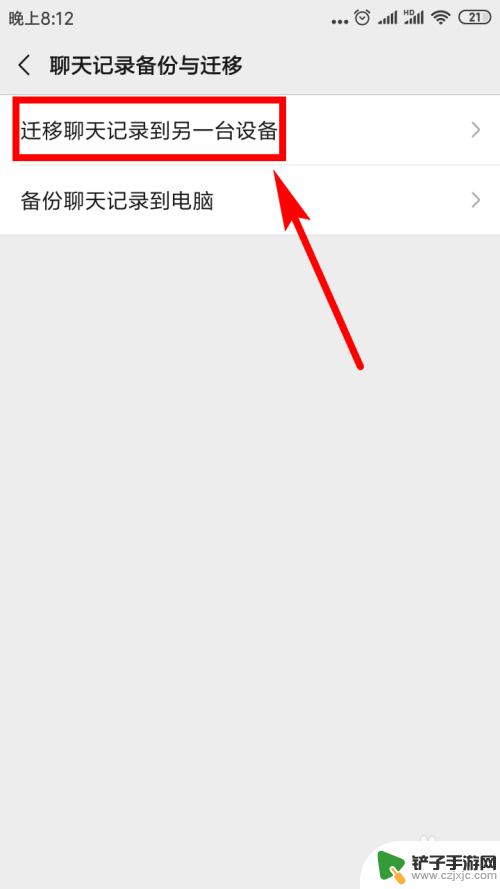
6.在新的页面中,我们可以看到有一个绿色的【选择聊天记录】按钮,点击该按钮。
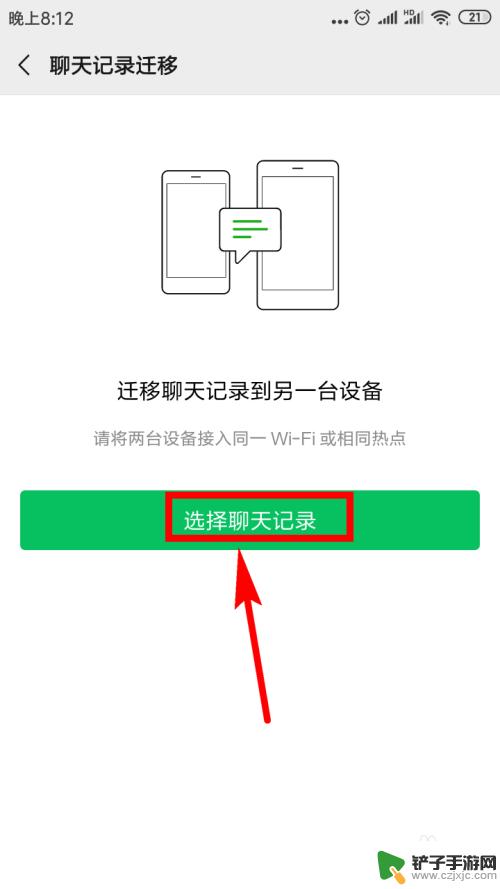
7.在下面的页面中我们便可以看到所有的微信联系人了,你想转移谁的就在这个联系人的后面点击复选框。对其勾选便可。如果嫌一个一个选择太麻烦的话,可以点击全选。
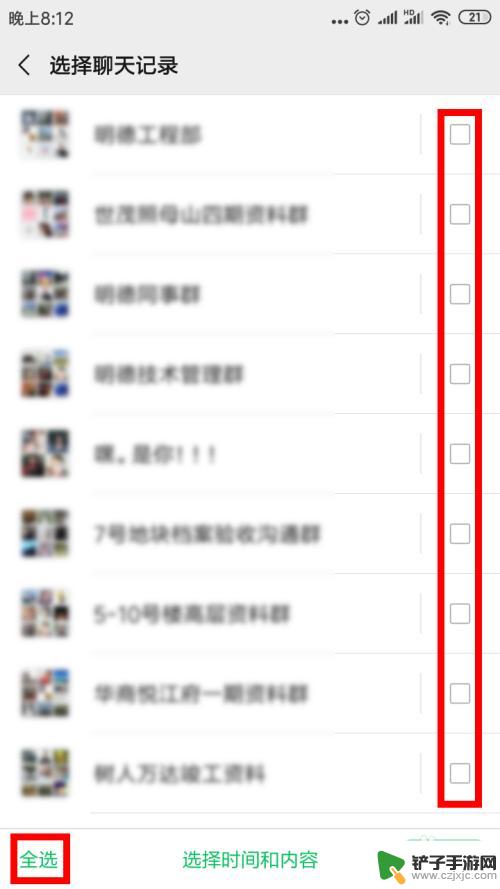
8.然后点击【完成】。
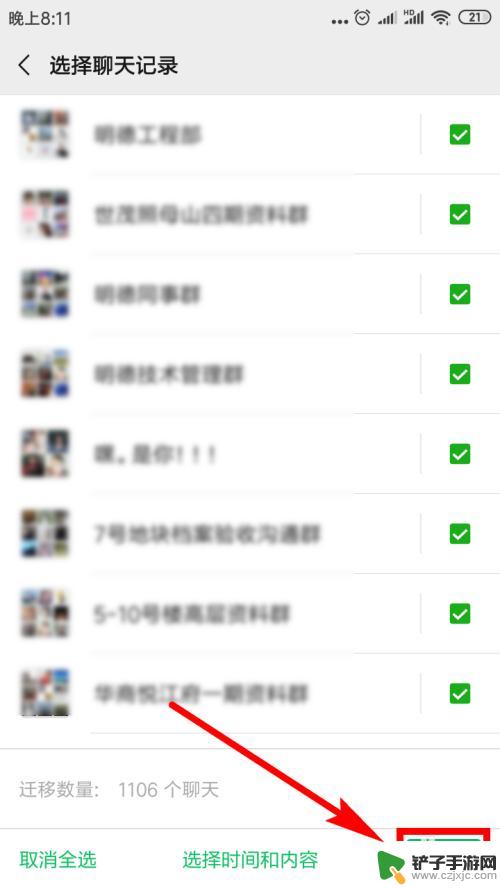
9.然后在弹出的提示窗口中点击【确定】
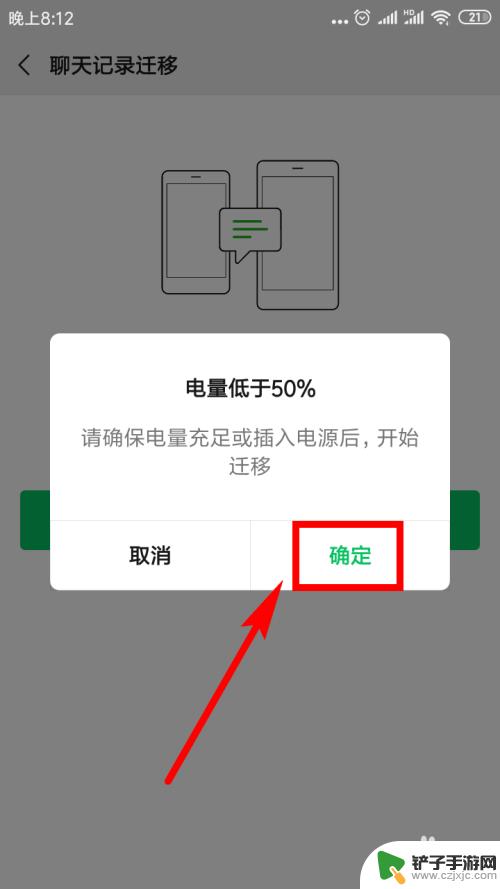
10.接下来我们在旧手机上便能看到一个二维码,用新手机登录同一个微信号。用该微信扫描此二维码便可开始转移了,我们只需等待转移完成便可。
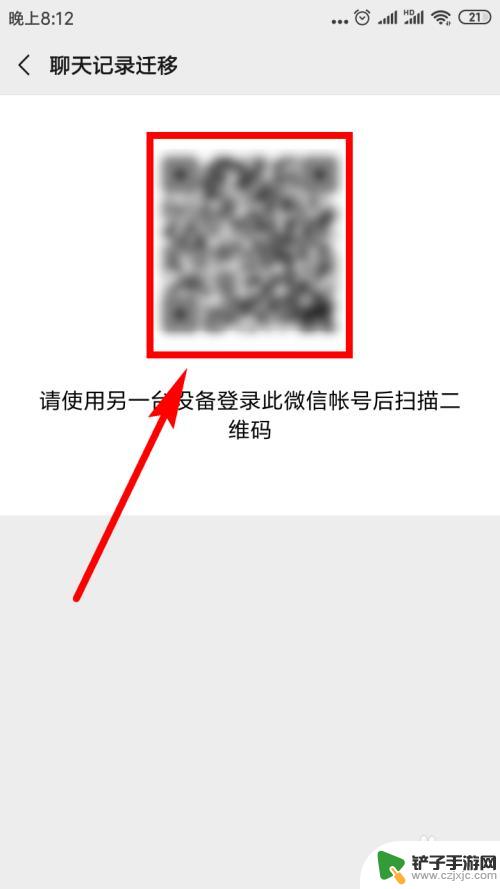
11.这样新手机便开始接收原微信的聊天记录了,在页面中会显示进度。
12.当传递完成后,我们点击旧手机上的【完成】,即便是新手机没有全部接收完成也可以点击该按钮。
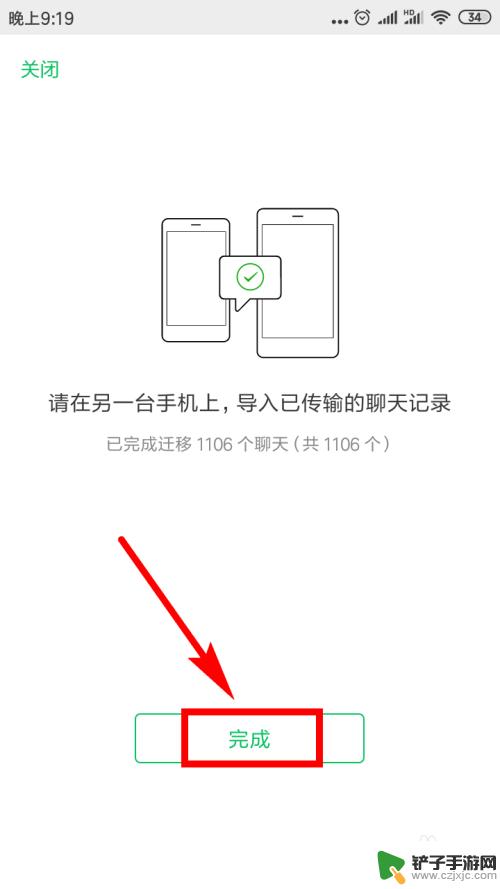
以上就是如何将微信聊天记录转移到新手机上的全部内容,如果有不清楚的用户可以参考小编的步骤进行操作,希望对大家有所帮助。
相关教程
-
换新手机如何把微信聊天记录转移到新手机 新手机如何导入微信聊天记录
-
如何把手机微信聊天记录转移到新手机 转移微信聊天记录到新手机的方法
-
如何快速把微信聊天记录转到新手机 怎样转移微信聊天记录到新手机
-
怎么将手机微信的聊天记录导入ipad 如何将微信聊天记录转移到iPad
-
vx聊天记录怎么备份另一个手机 如何将微信聊天记录转移到新手机
-
怎样将微信聊天记录转到新手机上 微信聊天记录怎么转移到新手机
-
如何设置手机来红包提醒 手机微信红包提醒设置步骤
-
如何隐藏手机设备名 怎么取消QQ在线显示的手机设备信息
-
手机截屏如何找到app 华为手机截屏图片存储位置
-
苹果手机如何关闭软件扣费 如何关闭iPhone应用自动扣费














